Cómo recuperar el acceso al disco duro, solucionar el error de no poder abrir el disco duro

En este artículo, te guiaremos sobre cómo recuperar el acceso a tu disco duro cuando falla. ¡Sigamos!
Si está intentando actualizar Windows y enfrenta el código de error 8024402F Windows Update encontró un error desconocido, entonces está en el lugar correcto, ya que hoy vamos a discutir cómo solucionar este problema. Las actualizaciones de Windows son esenciales para la seguridad de Windows y garantizan el correcto funcionamiento de Windows. Pero si no puede actualizar Windows, entonces su sistema es vulnerable a la explotación y se recomienda que solucione el problema lo antes posible y ejecute Windows Update.
Windows no pudo buscar nuevas actualizaciones:
se produjo un error al buscar nuevas actualizaciones para su computadora.
Error (s) encontrado (s): Código 8024402F La actualización de Windows encontró un error desconocido.

Incluso si usa el solucionador de problemas de Windows Update, el error no se resolverá e incluso reinstalar Windows no solucionará el problema. Todos estos pasos no prevalecieron en nada porque el problema principal es con el Firewall y apagarlo parece ayudar en muchos casos. De todos modos, sin perder tiempo, veamos cómo solucionar realmente el error de actualización de Windows 8024402F con la ayuda de los pasos de solución de problemas que se enumeran a continuación.
Contenido
Asegúrese de crear un punto de restauración en caso de que algo salga mal.
A veces, el programa antivirus puede causar un error y para verificar que este no es el caso aquí, debe deshabilitar su antivirus por un tiempo limitado para que pueda verificar si el error aún aparece cuando el antivirus está apagado.
1. Haga clic con el botón derecho en el icono del programa antivirus de la bandeja del sistema y seleccione Desactivar.

2. A continuación, seleccione el período de tiempo durante el cual el Antivirus permanecerá desactivado.

Nota: Elija la menor cantidad de tiempo posible, por ejemplo, 15 minutos o 30 minutos.
3. Una vez hecho esto, vuelva a intentar conectarse para abrir Google Chrome y verifique si el error se resuelve o no.
4. Busque el panel de control en la barra de búsqueda del menú Inicio y haga clic en él para abrir el Panel de control.

5. A continuación, haga clic en Sistema y seguridad y luego en Firewall de Windows.

6. Ahora, desde el panel de la ventana izquierda, haga clic en Activar o desactivar el Firewall de Windows.

7. Seleccione Apagar el Firewall de Windows y reinicie su PC.

Vuelva a intentar abrir Google Chrome y visite la página web que mostraba el error anteriormente. Si el método anterior no funciona, asegúrese de seguir exactamente los mismos pasos para volver a encender su Firewall.
1. Haga clic en la fecha y la hora en la barra de tareas y luego seleccione " Configuración de fecha y hora ".
2. Si en Windows 10, haga “ Establecer hora automáticamente ” a “ en ”.

3. Para otros, haga clic en "Hora de Internet" y marque la casilla " Sincronizar automáticamente con el servidor de hora de Internet ".

4. Seleccione el servidor " time.windows.com " y haga clic en actualizar y "Aceptar". No es necesario completar la actualización. Simplemente haga clic en Aceptar.
Nuevamente, verifique si puede reparar el error de actualización de Windows 8024402F o no, de lo contrario, continúe con el siguiente método.
1. Escriba powershell en la búsqueda de Windows y luego haga clic con el botón derecho en PowerShell y seleccione Ejecutar como administrador.

2. Ahora escriba el siguiente comando en PowerShell y presione Enter:
Get-WindowsUpdateLog
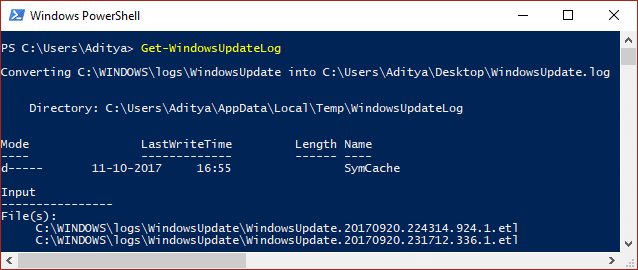
3. Esto guardará una copia del registro de Windows en su escritorio, haga doble clic para abrir el archivo.
4. Ahora desplácese hacia abajo hasta la fecha y hora en que intentó la actualización y falló.
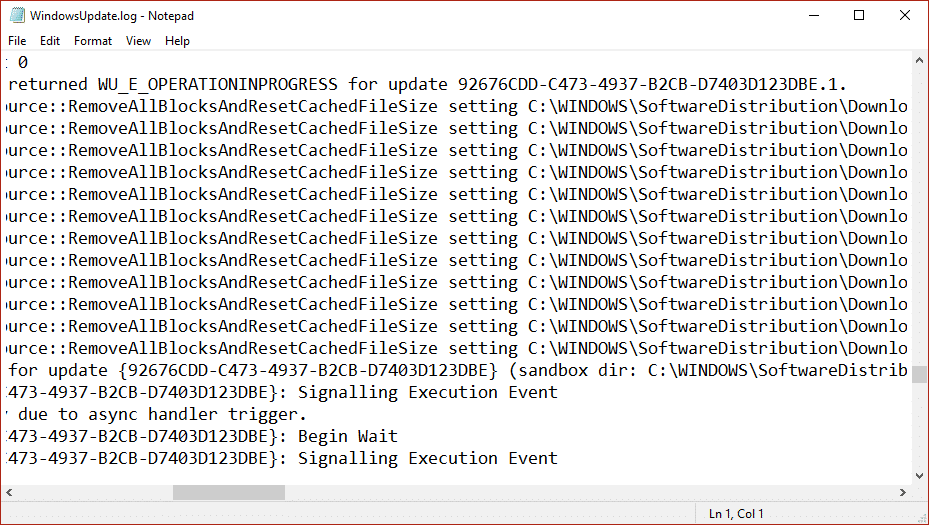
5. Vaya aquí para comprender cómo leer el archivo Windowsupdate.log.
6. Una vez que haya deducido la causa del error, asegúrese de rectificar el problema y vea si puede corregir el error de actualización de Windows 8024402F.
1. Presione la tecla de Windows + R, luego escriba services.msc y presione Enter.

2. Busque los siguientes servicios y asegúrese de que se estén ejecutando:
Windows Update
BITS
Llamada a procedimiento remoto (RPC)
COM + Sistema de eventos
DCOM Server Process Launcher

3. Haga doble clic en cada uno de ellos , luego asegúrese de que el Tipo de inicio esté configurado en Automático y haga clic en Iniciar si los servicios aún no se están ejecutando.

4. Haga clic en Aplicar seguido de Aceptar.
5. Reinicie su PC para guardar los cambios y vuelva a intentar ejecutar Windows Update.
1. Abra el símbolo del sistema . El usuario puede realizar este paso buscando 'cmd' y luego presionando Enter.

2. Ahora escriba lo siguiente en el cmd y presione enter:
Sfc / scannow sfc / scannow / offbootdir = c: \ / offwindir = c: \ windows (si lo anterior falla, intente este)

3. Espere a que finalice el proceso anterior y, una vez hecho, reinicie su PC.
4. Vuelva a abrir cmd y escriba el siguiente comando y presione enter después de cada uno:
Dism / Online / Cleanup-Image / CheckHealth Dism / Online / Cleanup-Image / ScanHealth Dism / Online / Cleanup-Image / RestoreHealth

5. Deje que se ejecute el comando DISM y espere a que finalice.
6. Si el comando anterior no funciona, intente lo siguiente:
Dism / Imagen: C: \ offline / Cleanup-Image / RestoreHealth / Fuente: c: \ test \ mount \ windows Dism / Online / Cleanup-Image / RestoreHealth / Fuente: c: \ test \ mount \ windows / LimitAccess
Nota: Reemplace C: \ RepairSource \ Windows con la ubicación de su fuente de reparación (Instalación de Windows o Disco de recuperación).
7. Reinicie su PC para guardar los cambios y ver si puede corregir el error de actualización de Windows 8024402F.
Si nada funciona hasta ahora, definitivamente debería intentar ejecutar el Solucionador de problemas de Windows Update desde el sitio web de Microsoft y ver si puede corregir el error 8024402F de Windows Update.
1. Abra el control y busque Solución de problemas en la barra de búsqueda en la parte superior derecha y haga clic en Solución de problemas.

2. A continuación, en el panel de la ventana de la izquierda, seleccione Ver todo.
3. Luego, en la lista Solucionar problemas de la computadora, seleccione Actualización de Windows.

4. Siga las instrucciones en pantalla y deje que se ejecute la solución de problemas de Windows Update.
5. Reinicie su PC y podrá corregir el error de actualización de Windows 8024402F en Windows 10.
1. Presione la tecla de Windows + R, luego escriba inetcpl.cpl y presione Intro para abrir Propiedades de Internet.

2. A continuación, vaya a la pestaña Conexiones y seleccione Configuración de LAN.

3. Desmarque Usar un servidor proxy para su LAN y asegúrese de que “Detectar configuraciones automáticamente” esté marcado.

4. Haga clic en Aceptar, luego en Aplicar y reinicie su PC.
1. Abra el símbolo del sistema . El usuario puede realizar este paso buscando 'cmd' y luego presionando Enter.
2. Ahora escriba los siguientes comandos para detener Windows Update Services y luego presione Enter después de cada uno:
net stop wuauserv
net stop cryptSvc
net stop bits
net stop msiserver

3. A continuación, escriba el siguiente comando para cambiar el nombre de la Carpeta de distribución de software y luego presione Enter:
ren C: \ Windows \ SoftwareDistribution SoftwareDistribution.old
ren C: \ Windows \ System32 \ catroot2 catroot2.old

4. Finalmente, escriba el siguiente comando para iniciar Windows Update Services y presione Enter después de cada uno:
net start wuauserv
net start cryptSvc
net start bits
net start msiserver

5. Reinicie su PC para guardar los cambios y verifique si puede reparar el error de actualización de Windows 8024402F.
1. Abra el símbolo del sistema . El usuario puede realizar este paso buscando 'cmd' y luego presionando Enter.
2. Escriba el siguiente comando en cmd y presione Enter después de cada uno:
bits de parada neta parada
neta wuauserv
parada
neta appidsvc parada neta cryptsvc

3. Elimine los archivos qmgr * .dat, para hacer esto nuevamente abra cmd y escriba:
Del "% ALLUSERSPROFILE% \ Application Data \ Microsoft \ Network \ Downloader \ qmgr * .dat"
4. Escriba lo siguiente en cmd y presione Enter:
cd / d% windir% \ system32

5. Vuelva a registrar los archivos BITS y los archivos de Windows Update . Escriba cada uno de los siguientes comandos individualmente en cmd y presione Enter después de cada uno:
regsvr32.exe atl.dll regsvr32.exe urlmon.dll regsvr32.exe mshtml.dll regsvr32.exe shdocvw.dll regsvr32.exe browserui.dll regsvr32.exe jscript.dll regsvr32.exe vbscript.dll regsvr32.exe scrrun.dll regsvr32.exe msxml.dll regsvr32.exe msxml3.dll regsvr32.exe msxml6.dll regsvr32.exe actxprxy.dll regsvr32.exe softpub.dll regsvr32.exe wintrust.dll regsvr32.exe dssenh.dll regsvr32.exe rsaenh.dll regsvr32.exe gpkcsp.dll regsvr32.exe sccbase.dll regsvr32.exe slbcsp.dll regsvr32.exe cryptdlg.dll regsvr32.exe oleaut32.dll regsvr32.exe ole32.dll regsvr32.exe shell32.dll regsvr32.exe initpki.dll regsvr32.exe wuapi.dll regsvr32.exe wuaueng.dll regsvr32.exe wuaueng1.dll regsvr32.exe wucltui.dll regsvr32.exe wups.dll regsvr32.exe wups2.dll regsvr32.exe wuweb.dll regsvr32.exe qmgr.dll regsvr32.exe qmgrprxy.dll regsvr32.exe wucltux.dll regsvr32.exe muweb.dll regsvr32.exe wuwebv.dll
6. Para restablecer Winsock:
reinicio de netsh winsock

7. Restablezca el servicio BITS y el servicio Windows Update al descriptor de seguridad predeterminado:
sc.exe sdset bits D: (A ;; CCLCSWRPWPDTLOCRRC ;;; SY) (A ;; CCDCLCSWRPWPDTLOCRSDRCWDWO ;;; BA) (A ;; CCLCSWLOCRRC ;;; AU) (A ;; CCLCSWRPWPDTLOCRRC ;;
sc.exe sdset wuauserv D: (A ;; CCLCSWRPWPDTLOCRRC ;;; SY) (A ;; CCDCLCSWRPWPDTLOCRSDRCWDWO ;;; BA) (A ;; CCLCSWLOCRRC ;;; AU) (A ;; CCLCSWRPWPD; PUDTLOCR)
8. Vuelva a iniciar los servicios de actualización de Windows:
net start bits
net start wuauserv
net start appidsvc
net start cryptsvc

9. Instale el agente de actualización de Windows más reciente .
10. Reinicie su PC y vea si puede solucionar el problema.
Recomendado:
Eso es todo, ha solucionado con éxito el error de actualización de Windows 8024402F, pero si aún tiene alguna consulta con respecto a esta guía, no dude en preguntarla en la sección de comentarios.
En este artículo, te guiaremos sobre cómo recuperar el acceso a tu disco duro cuando falla. ¡Sigamos!
A primera vista, los AirPods parecen iguales a cualquier otro auricular inalámbrico. Pero todo cambió cuando se descubrieron algunas características poco conocidas.
Apple ha presentado iOS 26, una importante actualización con un nuevo diseño de vidrio esmerilado, experiencias más inteligentes y mejoras en aplicaciones conocidas.
Los estudiantes necesitan un tipo específico de portátil para sus estudios. No solo debe ser lo suficientemente potente como para desempeñarse bien en su especialidad, sino también lo suficientemente compacto y ligero como para llevarlo consigo todo el día.
Agregar una impresora a Windows 10 es sencillo, aunque el proceso para dispositivos con cable será diferente al de los dispositivos inalámbricos.
Como sabes, la RAM es un componente de hardware muy importante en una computadora, ya que actúa como memoria para procesar datos y es el factor que determina la velocidad de una laptop o PC. En el siguiente artículo, WebTech360 te presentará algunas maneras de detectar errores de RAM mediante software en Windows.
Los televisores inteligentes realmente han conquistado el mundo. Con tantas funciones excelentes y conectividad a Internet, la tecnología ha cambiado la forma en que vemos televisión.
Los refrigeradores son electrodomésticos familiares en los hogares. Los refrigeradores suelen tener 2 compartimentos, el compartimento frío es espacioso y tiene una luz que se enciende automáticamente cada vez que el usuario lo abre, mientras que el compartimento congelador es estrecho y no tiene luz.
Las redes Wi-Fi se ven afectadas por muchos factores más allá de los enrutadores, el ancho de banda y las interferencias, pero existen algunas formas inteligentes de mejorar su red.
Si quieres volver a iOS 16 estable en tu teléfono, aquí tienes la guía básica para desinstalar iOS 17 y pasar de iOS 17 a 16.
El yogur es un alimento maravilloso. ¿Es bueno comer yogur todos los días? Si comes yogur todos los días, ¿cómo cambiará tu cuerpo? ¡Descubrámoslo juntos!
Este artículo analiza los tipos de arroz más nutritivos y cómo maximizar los beneficios para la salud del arroz que elija.
Establecer un horario de sueño y una rutina para la hora de acostarse, cambiar el despertador y ajustar la dieta son algunas de las medidas que pueden ayudarle a dormir mejor y despertarse a tiempo por la mañana.
¡Alquiler por favor! Landlord Sim es un juego de simulación para dispositivos móviles iOS y Android. Jugarás como propietario de un complejo de apartamentos y comenzarás a alquilar un apartamento con el objetivo de mejorar el interior de tus apartamentos y prepararlos para los inquilinos.
Obtén el código del juego Bathroom Tower Defense de Roblox y canjéalo por emocionantes recompensas. Te ayudarán a mejorar o desbloquear torres con mayor daño.













